По сообщениям, несколько пользователей получалиПакет не может быть зарегистрированОшибка при попытке открыть файл изображения, например .JPG или .PNG. Для некоторых уязвимых пользователей эта проблема возникает с каждым изображением, которое они пытаются открыть, в то время как другие сообщают, что проблема вызывается только определенными файлами. Мы смогли подтвердить, что проблема возникает в Windows 10, Windows 8.1 и Windows 7.
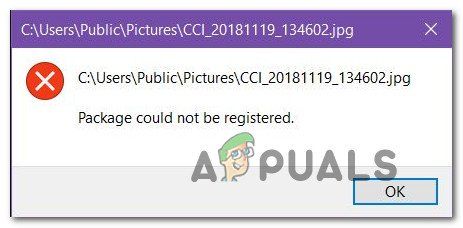 Пакет не может быть зарегистрирован
Пакет не может быть зарегистрирован
Что является причиной ошибки «Пакет не может быть зарегистрирован»?
Мы исследовали это конкретное сообщение об ошибке, просмотрев различные пользовательские отчеты и стратегии исправления, которые использовались для смягчения проблемы. Основываясь на большинстве пользовательских отчетов, существует несколько разных потенциальных виновников, которые могут вызвать эту конкретную проблему:
- Проблема вызвана повреждением системных файлов — Как оказалось, эта конкретная проблема также может быть вызвана набором поврежденных системных файлов. Несколько пострадавших пользователей сообщили, что проблема была решена после сканирования DISM и SFC.
- Фото приложение не работает — В некоторых случаях проблема может возникнуть, если приложение фотографий по умолчанию загружено обновлением или содержит поврежденные файлы. Если этот конкретный сценарий применим, вы можете решить проблему, восстановив или сбросив приложение «Фотографии».
- Основные файлы фотографий повреждены — Установщик Windows не будет затрагивать основные файлы подавляющего большинства приложений Магазина. Если вам не повезло иметь поврежденные основные файлы приложения, единственный способ решить проблему — это переустановить приложение с помощью PowerShell.
- Поврежденная установка окон — Несколько пострадавших пользователей сообщили, что им удалось решить проблему только после выполнения ремонтной установки. Это говорит о том, что проблема также может быть вызвана поврежденными файлами Windows.
Если вы в настоящее время сталкиваетесь с тем же сообщением об ошибке и ищете способы решения этой проблемы, эта статья предоставит вам несколько различных стратегий устранения неполадок. Ниже вы найдете коллекцию с потенциальными исправлениями, которые другие затронутые пользователи успешно использовали для решения проблемы.
Для достижения наилучших результатов мы рекомендуем вам следовать методам в том порядке, в котором они представлены. как они упорядочены по эффективности и строгости. Один из них должен решить проблему в вашем конкретном сценарии.
Давай начнем!
Способ 1. Запуск средства устранения неполадок приложений Магазина Windows
Одно из самых популярных исправлений для «Пакет не может быть зарегистрированОшибка заключается в простом запуске средства устранения неполадок приложений Магазина Windows. Некоторые пользователи, столкнувшиеся с той же проблемой, сообщили, что после запуска средства устранения неполадок утилита обнаружила, что приложение Photos не работает, и рекомендовала выполнить сброс приложения.
Помните, что средство устранения неполадок приложений Магазина Windows содержит набор стратегий восстановления для распространенных проблем приложений Магазина, таких как эта. Если применима стратегия исправления, утилита автоматически порекомендует правильное решение проблемы.
Вот краткое руководство по запуску Устранение неполадок приложений Магазина Windows:
- Нажмите Windows ключ + R открыть Бежать диалоговое окно. Затем введите «мс-настройка: устранение неполадок» внутри недавно появился Бежать коробка.
 Доступ к вкладке «Устранение неполадок»
Доступ к вкладке «Устранение неполадок» - Внутри Поиск проблемы прокрутите вниз до Найти и исправить другие проблемы раздел и найти Приложения для Магазина Windows. Как только вы увидите его, нажмите на него и выберите Запустите средство устранения неполадок.

- После запуска утилиты дождитесь завершения начального периода сканирования. После завершения диагностики нажмите Применить это исправление если стратегия ремонта рекомендуется.
 Применить это исправление
Применить это исправление - После применения исправления перезагрузите компьютер и посмотрите, будет ли проблема решена при следующем запуске системы.
Если «Пакет не может быть зарегистрирован”Ошибка все еще происходит, перейдите к следующему способу ниже.
Способ 2: восстановление поврежденных системных файлов
Одной из наиболее распространенных причин появления этого конкретного сообщения об ошибке являются поврежденные системные файлы. Несколько пострадавших пользователей сообщили, что проблема была полностью решена после того, как они использовали командную строку с повышенными правами для выполнения серии проверок, способных восстановить системные файлы с повреждениями.
Вот краткое руководство о том, как это сделать:
- Нажмите Windows ключ + R открыть Бежать диалоговое окно. Затем введите «CMDИ нажмите Ctrl + Shift + Enter открыть командную строку с повышенными правами. По подсказке UAC (контроль учетных записей пользователей), нажмите на да предоставить административные привилегии.
 Запуск CMD с помощью диалогового окна Run
Запуск CMD с помощью диалогового окна Run - В командной строке с повышенными привилегиями введите следующие команды (или скопируйте и вставьте их) в этом точном порядке и нажмите Войти после каждого:
Dism / Онлайн / Cleanup-Image / CheckHealth Dism / Онлайн / Очистка изображения / ScanHealth Dism / Онлайн / Очистка-Image / RestoreHealth
Замечания: Обслуживание образов развертывания и управление ими (DISM) Утилита — это инструмент командной строки, способный выявлять и заменять поврежденные системные файлы с помощью обновления Windows. Поскольку он использует WU (Центр обновления Windows) для замены поврежденных файлов на исправные, требуется стабильное подключение к Интернету.
- После завершения процедуры перезагрузите компьютер и посмотрите, была ли проблема решена путем попытки открыть тот же файл, который ранее вызывал ошибку.
- Если проблема все еще возникает, повторите шаг 1, чтобы открыть другую командную строку с повышенными правами. На этот раз введите следующую команду, чтобы начать Проверка системных файлов (SFC) сканирование:
ПФС / SCANNOW
Замечания: Эта процедура заменит поврежденные файлы на здоровые эквиваленты из локальной папки резервных копий, поэтому не требуется активное подключение к Интернету.
- После завершения процедуры перезагрузите компьютер и посмотрите, будет ли проблема решена при следующем запуске системы.
Если вы все еще сталкиваетесь сПакет не может быть зарегистрированОшибка при открытии определенных файлов, перейдите к следующему способу ниже.
Способ 3. Сброс приложения «Фотографии»
Некоторые затронутые пользователи сообщили, что им, наконец, удалось решить проблему после выполнения шага, необходимого для сброса Фото приложение. Эта процедура не является разрушительной, но она может привести к потере некоторых пользовательских настроек в приложении «Фото».
Вот краткое руководство по сбросу приложения Фото:
- Нажмите Windows ключ + R открыть диалоговое окно «Выполнить». Затем введите «мс-настройка: appsfeatures» и нажмите Войти открыть Программы Характеристики экран настройки приложение.
 Доступ к приложениям Меню функций
Доступ к приложениям Меню функций - Внутри приложений Меню функций, прокрутите вниз до списка приложений и пролистайте их, пока не найдете Фотографии Microsoft. Как только вы увидите это, нажмите на него и выберите Расширенные настройки.
 Расширенные настройки
Расширенные настройки - На экране расширенных параметров приложения Microsoft Photos прокрутите вниз до вкладки Сброс и нажмите Ремонт. Когда процесс завершится, откройте изображение, которое ранее вызывалоПакет не может быть зарегистрирован”И посмотрите, была ли проблема решена.
- Если проблема все еще возникает, нажмите Сброс Кнопка ниже Ремонт) и нажмите Сброс еще раз для подтверждения.
- После сброса приложения заново создайте процесс, который ранее вызывал сообщение об ошибке, и посмотрите, была ли проблема решена.
 Сброс или восстановление приложения Фотографии
Сброс или восстановление приложения Фотографии
Если «Пакет не может быть зарегистрирован”Ошибка все еще происходит, перейдите к следующему способу ниже.
Способ 4. Переустановка приложения «Фото» с помощью Powershell
Несколько пострадавших пользователей сообщили, что «Пакет не может быть зарегистрирован”Ошибка, наконец, перестала возникать после того, как они использовали серию команд для удаления, а затем переустановили приложение Photos по умолчанию с помощью Powershell. Эта процедура удалит все файлы, связанные с этой программой, вместо обновления кэша и файлов, которые наиболее вероятно будут затронуты повреждением.
Вот краткое руководство по переустановке приложения Photos с использованием окна Powershell с повышенными правами:
- Нажмите Windows ключ + R открыть Бежать диалоговое окно. Затем введите «PowerShell» и нажмите Ctrl + Shift + Enter чтобы открыть поднятое окно Powershell.
 Диалог запуска: powershell Затем нажмите Ctrl + Shift + Enter
Диалог запуска: powershell Затем нажмите Ctrl + Shift + Enter - В окне Powershell с повышенными правами введите следующую команду и нажмите Войти удалить Фотографий приложение:
get-appxpackage Microsoft.ZuneVideo | удалить-appxpackage
- После завершения процесса и удаления приложения «Фото» используйте следующую команду и нажмите Войти переустановить приложение еще раз:
Get-AppxPackage -allusers Microsoft.ZuneVideo | Foreach {Add-AppxPackage -DisableDevelopmentMode -Register «$ ($ _. InstallLocation) \ AppXManifest.xml»} - Когда процесс завершится, перезагрузите компьютер и посмотрите, будет ли проблема решена при следующем запуске системы.
Если вы все еще сталкиваетесь сПакет не может быть зарегистрирован», Перейдите к следующему способу ниже.
Способ 5: переключение обратно на классический просмотрщик фотографий Windows
Несколько пострадавших пользователей сообщили, что проблема была решена после того, как они фактически заменили приложение Photo Viewer на старое приложение Windows Photo Viewer. Теперь эта процедура немного сложнее, учитывая, что Windows 10 больше официально не поддерживает это приложение.
Тем не менее, есть некоторые настройки реестра, которые вы можете сделать, чтобы переключиться обратно на классический Windows Photo Viewer и устранить «Пакет не может быть зарегистрирован» ошибка.
Вот краткое руководство по возвращению в классическую программу просмотра фотографий Windows:
- Нажмите Windows ключ + R открыть диалоговое окно «Выполнить». Затем внутри текстового поля введите «блокнот» и нажмите Войти открыть текстовый редактор Windows по умолчанию.
- Внутри недавно открытого окна блокнота скопируйте и вставьте следующий код:
Редактор реестра Windows, версия 5.00 [HKEY_CLASSES_ROOT \ Applications \ photoviewer.dll] [HKEY_CLASSES_ROOT \ Applications \ photoviewer.dll \ оболочки] [HKEY_CLASSES_ROOT \ Applications \ photoviewer.dll \ оболочки \ открыть] "MuiVerb" = "@ photoviewer.dll, -3043" [HKEY_CLASSES_ROOT \ Applications \ photoviewer.dll оболочки \ открытой \ команды \] @ = Гекс (2): 25,00,53,00,79,00,73,00,74,00,65,00,6d, 00,52,00,6f, 00,6f, 00,74,00 , 25, \ 00,5c, 00,53,00,79,00,73,00,74,00,65,00,6d, 00,33,00,32,00,5c, 00,72,00,75,00, \ 6е, 00,64,00,6c, 00,6c, 00,33,00,32,00,2e, 00,65,00,78,00,65,00,20,00,22,00,25, \ 00,50,00,72,00,6f, 00,67,00,72,00,61,00,6d, 00,46,00,69,00,6c, 00,65,00,73,00, \ 25,00,5c, 00,57,00,69,00,6e, 00,64,00,6f, 00,77,00,73,00,20,00,50,00,68,00,6f, \ 00,74,00,6f, 00,20,00,56,00,69,00,65,00,77,00,65,00,72,00,5c, 00,50,00,68,00, \ 6f, 00,74,00,6f, 00,56,00,69,00,65,00,77,00,65,00,72,00,2e, 00,64,00,6c, 00,6c, \ 00,22,00,2c, 00,20,00,49,00,6d, 00,61,00,67,00,65,00,56,00,69,00,65,00,77,00, \ 5е, 00,46,00,75,00,6c, 00,6c, 00,73,00,63,00,72,00,65,00,65,00,6e, 00,20,00,25, \ 00,31,00,00,00 [HKEY_CLASSES_ROOT \ Applications \ photoviewer.dll \ оболочки \ открытым \ DropTarget] "CLSID" = "{FFE2A43C-56B9-4bf5-9A79-CC6D4285608A}" [HKEY_CLASSES_ROOT \ Applications \ photoviewer.dll \ оболочки \ печать] [HKEY_CLASSES_ROOT \ Applications \ photoviewer.dll оболочки \ Печать \ команды \] @ = Гекс (2): 25,00,53,00,79,00,73,00,74,00,65,00,6d, 00,52,00,6f, 00,6f, 00,74,00 , 25, \ 00,5c, 00,53,00,79,00,73,00,74,00,65,00,6d, 00,33,00,32,00,5c, 00,72,00,75,00, \ 6е, 00,64,00,6c, 00,6c, 00,33,00,32,00,2e, 00,65,00,78,00,65,00,20,00,22,00,25, \ 00,50,00,72,00,6f, 00,67,00,72,00,61,00,6d, 00,46,00,69,00,6c, 00,65,00,73,00, \ 25,00,5c, 00,57,00,69,00,6e, 00,64,00,6f, 00,77,00,73,00,20,00,50,00,68,00,6f, \ 00,74,00,6f, 00,20,00,56,00,69,00,65,00,77,00,65,00,72,00,5c, 00,50,00,68,00, \ 6f, 00,74,00,6f, 00,56,00,69,00,65,00,77,00,65,00,72,00,2e, 00,64,00,6c, 00,6c, \ 00,22,00,2c, 00,20,00,49,00,6d, 00,61,00,67,00,65,00,56,00,69,00,65,00,77,00, \ 5е, 00,46,00,75,00,6c, 00,6c, 00,73,00,63,00,72,00,65,00,65,00,6e, 00,20,00,25, \ 00,31,00,00,00 [HKEY_CLASSES_ROOT \ Applications \ photoviewer.dll \ оболочки \ печать \ DropTarget] "CLSID" = "{60fd46de-f830-4894-a628-6fa81bc0190d}" - Вставив код, перейдите к Файл> Сохранить Как и выберите место, где вы хотите сохранить его. Но прежде чем нажать на Сохранить, убедитесь, что вы измените расширение с .текст кРедж. Тогда вы можете нажать Сохранить.
- Дважды щелкните по вновь созданному .Редж файл, чтобы вернуть старый Windows Photo Editor.
- Однажды реестр ключи добавлены, перезагрузите компьютер, чтобы закрепить изменения.
- Нажмите Windows ключ + R еще раз, чтобы открыть другой Бежать коробка. Далее введите «мс-настройка: defaultapps» и нажмите Войти открыть Приложения по умолчанию окно настройки приложение.
- В списке приложений по умолчанию нажмите на значок под Просмотрщик фотографий и выберите Средство просмотра фотографий Windows из списка.
 Возврат к классическому редактору фотографий
Возврат к классическому редактору фотографий
Если проблема все еще не решена, перейдите к следующему способу ниже.
Способ 6: выполнение ремонтной установки
Если вы зашли так далеко безрезультатно, одна из последних доступных стратегий восстановления — выполнить ремонтную установку. Эта процедура значительно превосходит чистую установку, поскольку она позволяет обновить все компоненты Windows, которые могут вызывать эту проблему, и в то же время сохранить все личные файлы (фотографии, видео, изображения), а также приложения или игры.
Если вы решили пойти на ремонтную установку, вы можете следовать этому руководству (Вот).

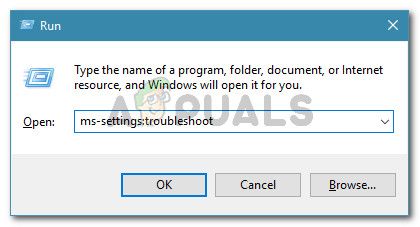 Доступ к вкладке «Устранение неполадок»
Доступ к вкладке «Устранение неполадок»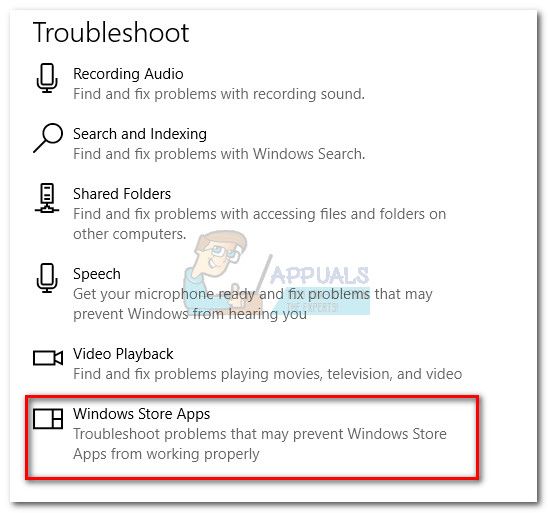
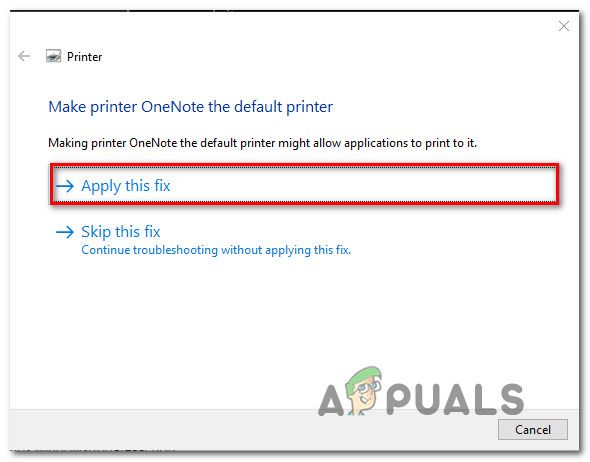 Применить это исправление
Применить это исправление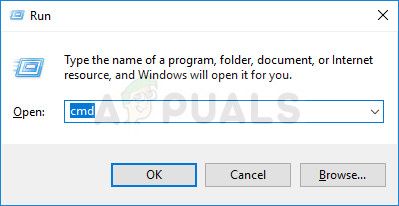 Запуск CMD с помощью диалогового окна Run
Запуск CMD с помощью диалогового окна Run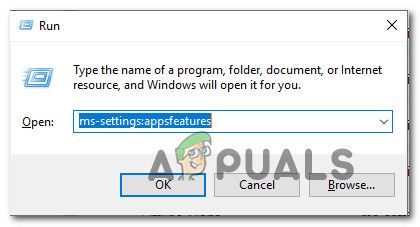 Доступ к приложениям Меню функций
Доступ к приложениям Меню функций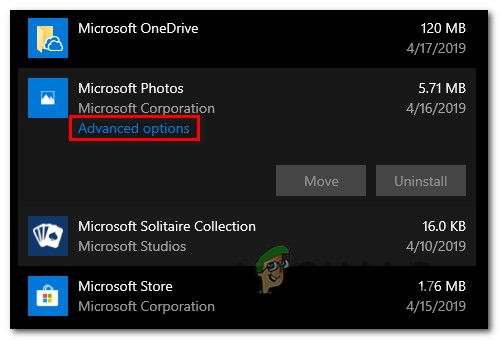 Расширенные настройки
Расширенные настройки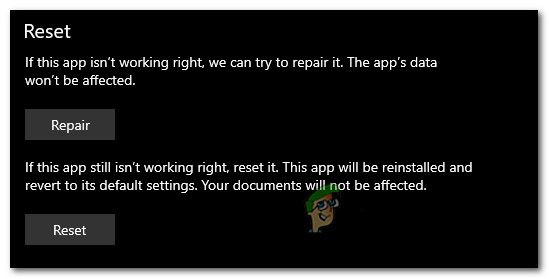 Сброс или восстановление приложения Фотографии
Сброс или восстановление приложения Фотографии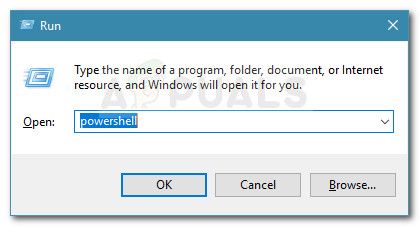 Диалог запуска: powershell Затем нажмите Ctrl + Shift + Enter
Диалог запуска: powershell Затем нажмите Ctrl + Shift + Enter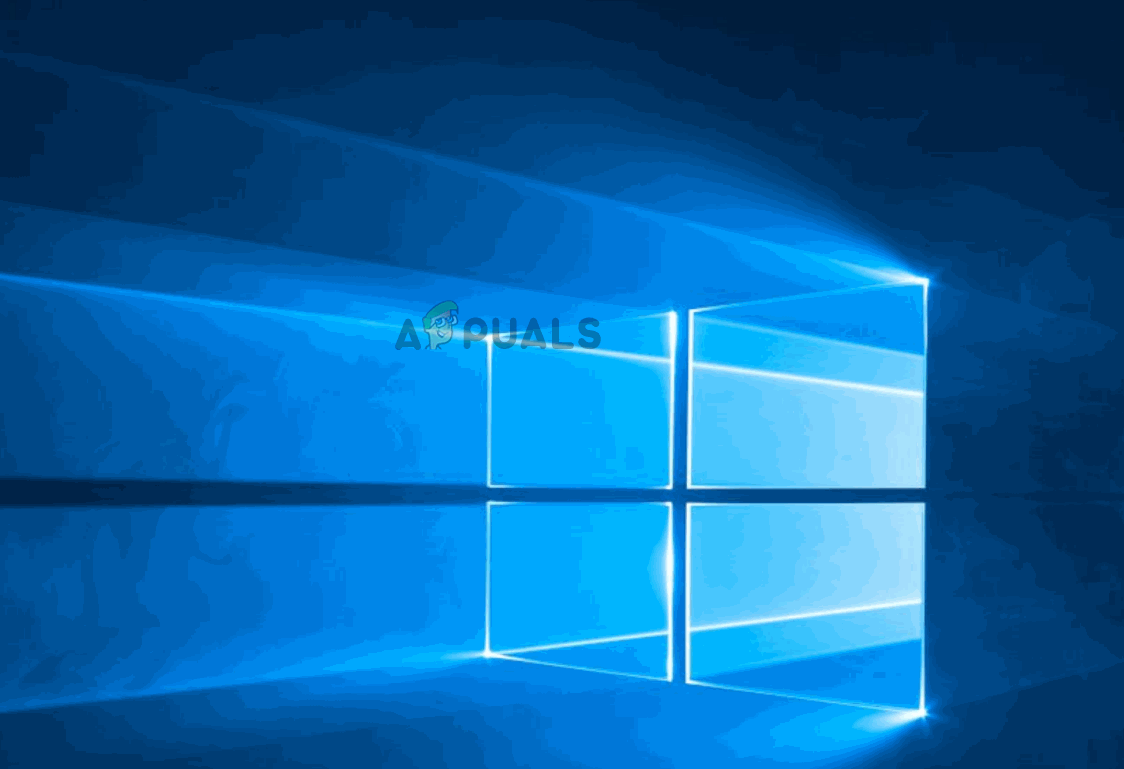 Возврат к классическому редактору фотографий
Возврат к классическому редактору фотографий




